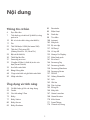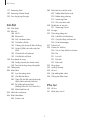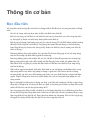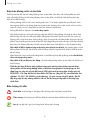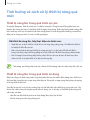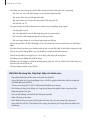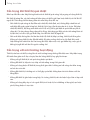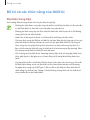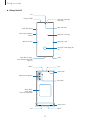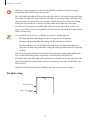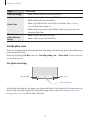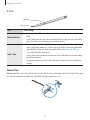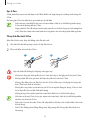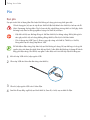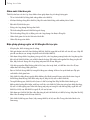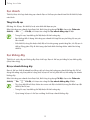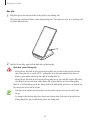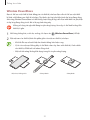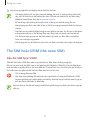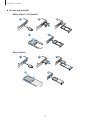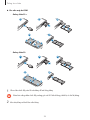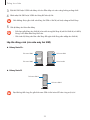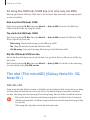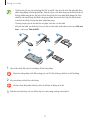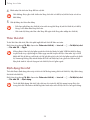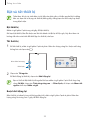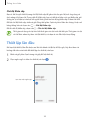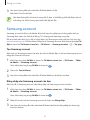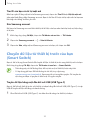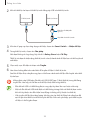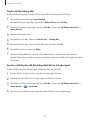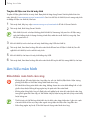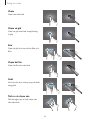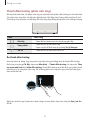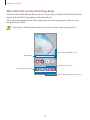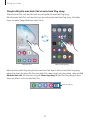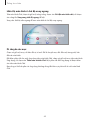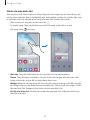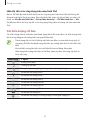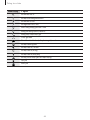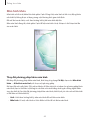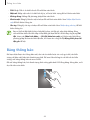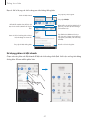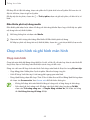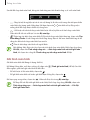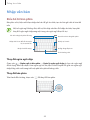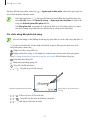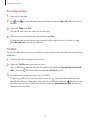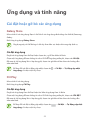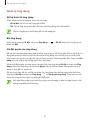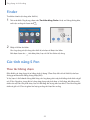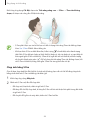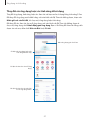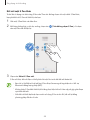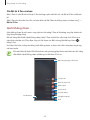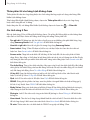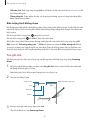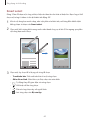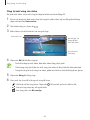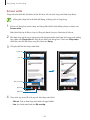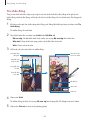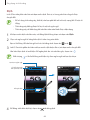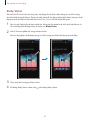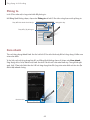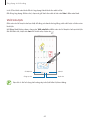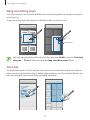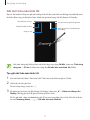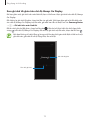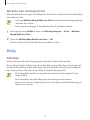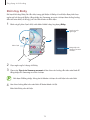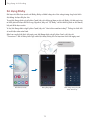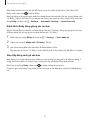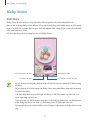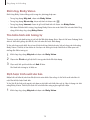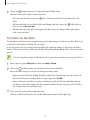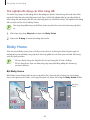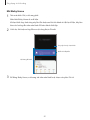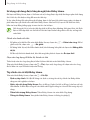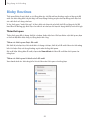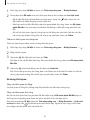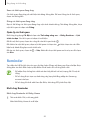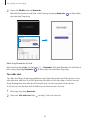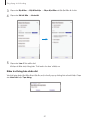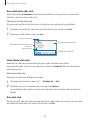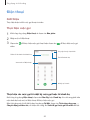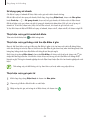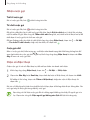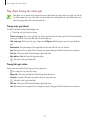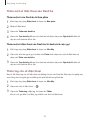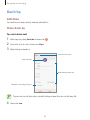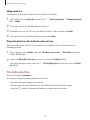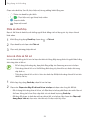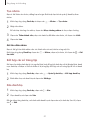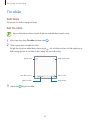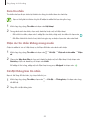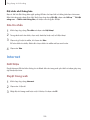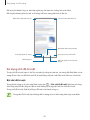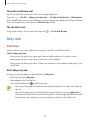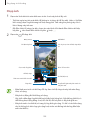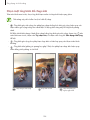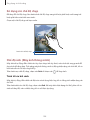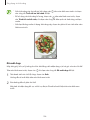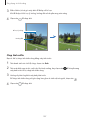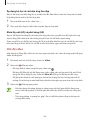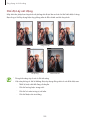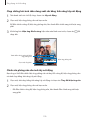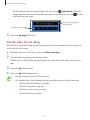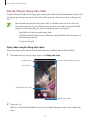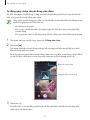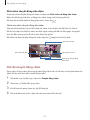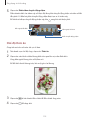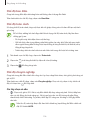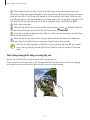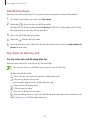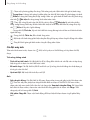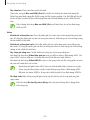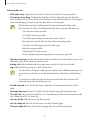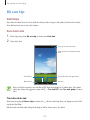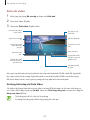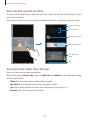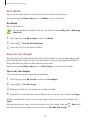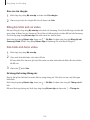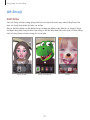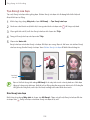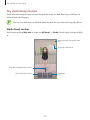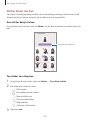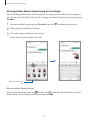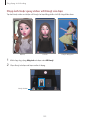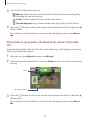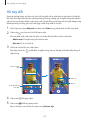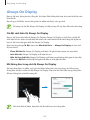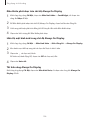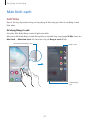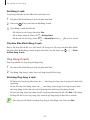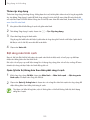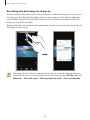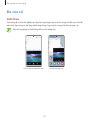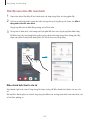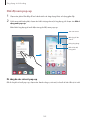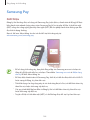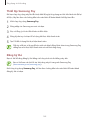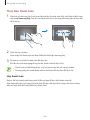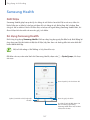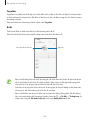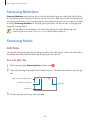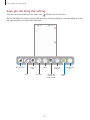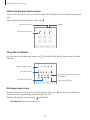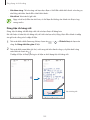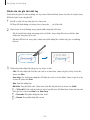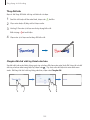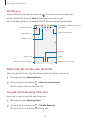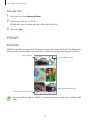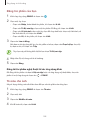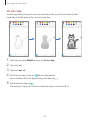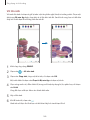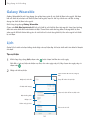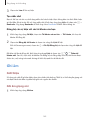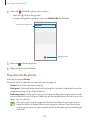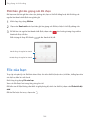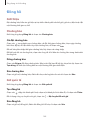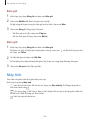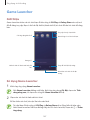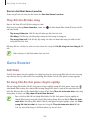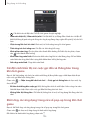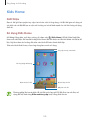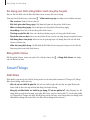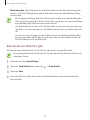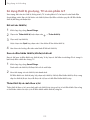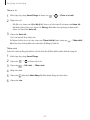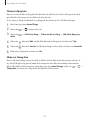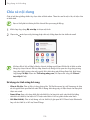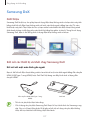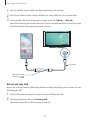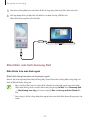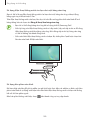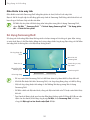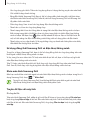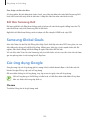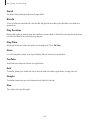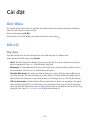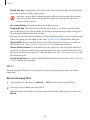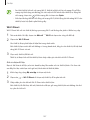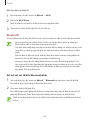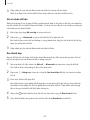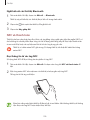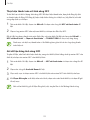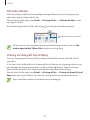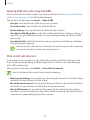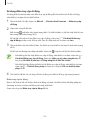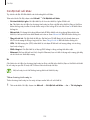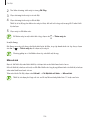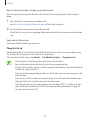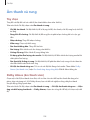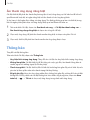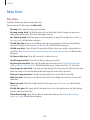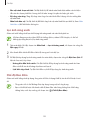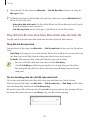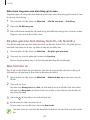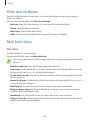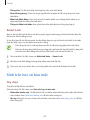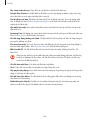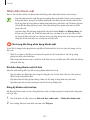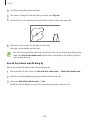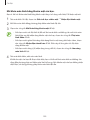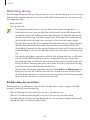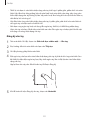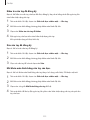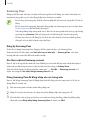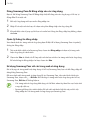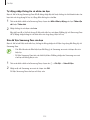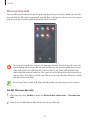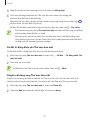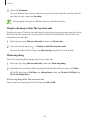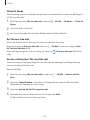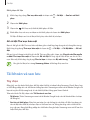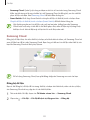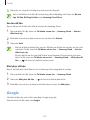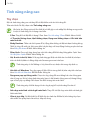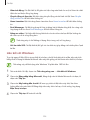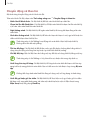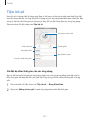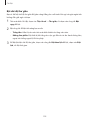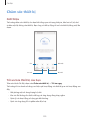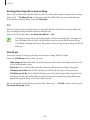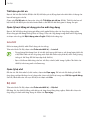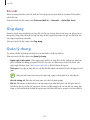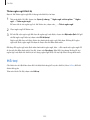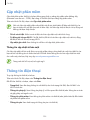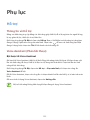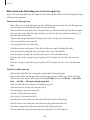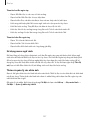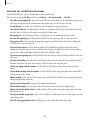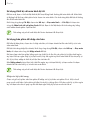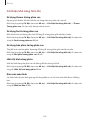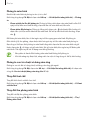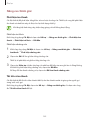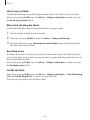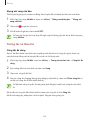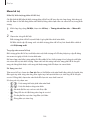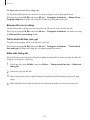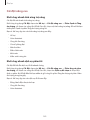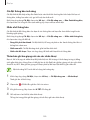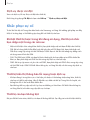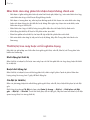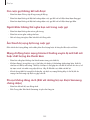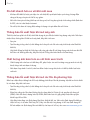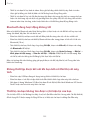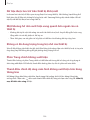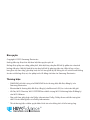2
Nội dung
Thông tin cơ bản
4 Đọc đầu tiên
7 Tình huống và cách xử lý thiết bị nóng
quá mức
10 Bố trí và các chức năng của thiết bị
17 Pin
22 Thẻ SIM hoặc USIM (thẻ nano SIM)
26 Thẻ nhớ (Thẻ microSD)
(Galaxy Note10+ 5G, Note10+)
29 Bật và tắt thiết bị
30 Thiết lập lần đầu
31 Samsung account
32 Chuyển dữ liệu từ thiết bị trước của
bạn (Smart Switch)
35 Am hiểu màn hình
46 Bảng thông báo
48 Chụp màn hình và ghi hình màn hình
50 Nhập văn bản
Ứng dụng và tính năng
53 Cài đặt hoặc gỡ bỏ các ứng dụng
55 Finder
55 Các tính năng S Pen
73 Bixby
77 Bixby Vision
80 Bixby Home
83 Bixby Routines
85 Reminder
89 Điện thoại
94 Danh bạ
98 Tin nhắn
100 Internet
102 Máy ảnh
122 Bộ sưu tập
127 AR Emoji
134 Vẽ tay AR
135 Always On Display
137 Màn hình cạnh
141 Đa cửa sổ
144 Samsung Pay
147 Samsung Health
150 Samsung Members
150 Samsung Notes
157 PENUP
161 Galaxy Wearable
161 Lịch
162 Ghi âm
164 File của bạn
165 Đồng hồ
166 Máy tính
167 Game Launcher
168 Game Booster
170 Kids Home
171 SmartThings
176 Chia sẻ nội dung

Nội dung
3
205 Sinh trắc học và bảo mật
207 Nhận diện khuôn mặt
210 Nhận dạng vân tay
213 Samsung Pass
216 Thư mục bảo mật
220 Tài khoản và sao lưu
221 Samsung Cloud
222 Google
223 Tính năng nâng cao
224 Liên kết với Windows
225 Chuyển động và thao tác
226 Dual Messenger
227 Tiện ích số
229 Chăm sóc thiết bị
229 Tối ưu hóa thiết bị của bạn
230 Pin
231 Lưu trữ
231 Bộ nhớ
232 Bảo mật
232 Ứng dụng
232 Quản lý chung
233 Hỗ trợ
234 Cập nhật phần mềm
234 Thông tin điện thoại
Phụ lục
235 Hỗ trợ
251 Khắc phục sự cố
177 Samsung DeX
183 Samsung Global Goals
183 Các ứng dụng Google
Cài đặt
185 Giới thiệu
185 Kết nối
186 Wi-Fi
188 Bluetooth
190 NFC và thanh toán
192 Tiết kiệm dữ liệu
192 Ứ.dụng chỉ dùng dữ liệu di động
193 Quản lý SIM (các mẫu máy hai
SIM)
193 Chia sẻ kết nối internet
195 Cài đặt kết nối khác
198 Âm thanh và rung
198 Dolby Atmos (âm thanh vòm)
199 Âm thanh ứng dụng riêng biệt
199 Thông báo
200 Màn hình
201 Lọc ánh sáng xanh
201 Chế độ Ban đêm
202 Thay đổi chế độ màn hình hoặc
điều chỉnh màu sắc hiển thị
203 Độ phân giải màn hình
(Galaxy Note10+ 5G, Note10+)
203 Màn hình bảo vệ
204 Hình nền và theme
204 Màn hình khóa
205 Smart Lock

4
Thông tin cơ bản
Đọc đầu tiên
Vui lòng đọc sách hướng dẫn trước khi sử dụng thiết bị để đảm bảo sử dụng an toàn và đúng
cách.
•
Các mô tả trong sách này dựa trên cài đặt mặc định trên thiết bị.
•
Một số nội dung có thể khác so với thiết bị của bạn tùy theo khu vực, nhà cung cấp dịch
vụ, thông số kỹ thuật của mẫu máy hoặc phần mềm thiết bị.
•
Nội dung (nội dung chất lượng cao) mà yêu cầu sử dụng CPU và RAM nhiều sẽ ảnh hưởng
đến hiệu suất tổng thể của thiết bị. Ứng dụng liên quan đến nội dung có thể sẽ không
hoạt động đúng, tùy thuộc vào thông số kỹ thuật của thiết bị và môi trường mà thiết bị
được sử dụng.
•
Samsung không chịu trách nhiệm cho các vấn đề về hoạt động gây ra bởi các ứng dụng
của các nhà cung cấp khác không phải là Samsung.
•
Samsung không chịu trách nhiệm đối với các vấn đề về hoạt động hoặc các trường hợp
không tương thích gây ra do điều chỉnh cài đặt đăng ký hoặc chỉnh sửa phần mềm hệ
điều hành. Việc cố gắng tùy chỉnh hệ điều hành có thể làm cho thiết bị hoặc ứng dụng
của bạn bị hỏng.
•
Phần mềm, nguồn âm thanh, hình nền, hình ảnh và các nội dung media khác được cung
cấp trong thiết bị này được cấp phép sử dụng có giới hạn. Việc trích xuất và sử dụng
các sản phẩm này cho mục đích thương mại hoặc các mục đích khác là vi phạm luật bản
quyền. Người dùng hoàn toàn chịu trách nhiệm cho việc sử dụng bất hợp pháp các nội
dung media.
•
Bạn có thể phải trả thêm phí sử dụng các dịch vụ dữ liệu như nhắn tin, tải lên và tải xuống,
đồng bộ tự động hoặc sử dụng các dịch vụ định vị tùy theo gói dữ liệu của bạn. Để truyền
nhiều dữ liệu lớn, nên sử dụng tính năng Wi-Fi.
•
Các ứng dụng mặc định có sẵn với thiết bị có thể phải cập nhật và có thể không còn được
hỗ trợ mà không cần thông báo trước. Nếu bạn có thắc mắc về một ứng dụng được cung
cấp cùng thiết bị, hãy liên hệ với Trung tâm bảo hành của Samsung. Đối với các ứng dụng
do người sử dụng cài đặt, hãy liên hệ với các nhà cung cấp dịch vụ.

Thông tin cơ bản
5
•
Việc sửa đổi hệ điều hành của thiết bị hoặc cài đặt phần mềm từ các nguồn không chính
thức có thể dẫn đến lỗi thiết bị, sai lạc hoặc mất dữ liệu. Những hành động này là vi phạm
thỏa thuận bản quyền của bạn với Samsung và sẽ làm mất hiệu lực bảo hành của bạn.
•
Tùy theo khu vực hoặc nhà cung cấp dịch vụ, một miếng bảo vệ màn hình được gắn kèm
để bảo vệ trong khi sản xuất và phân phối. Hư hỏng ở miếng bảo vệ màn hình gắn kèm
không được bảo hành.
•
Bạn có thể nhìn rõ màn hình cảm ứng ngay cả dưới ánh nắng mạnh ngoài trời bằng cách
tự động điều chỉnh phạm vi độ tương phản dựa trên môi trường xung quanh. Do đặc tính
của sản phẩm, hiển thị một hiệu ứng cố định trong thời gian dài có thể khiến máy bị hiện
tượng dư ảnh (cháy màn hình) hoặc bóng ma.
–
Không nên dùng hiệu ứng cố định trên một phần hoặc toàn bộ màn hình cảm ứng
trong thời gian dài và tắt màn hình cảm ứng khi không sử dụng thiết bị.
–
Bạn có thể cài đặt màn hình cảm ứng tự động tắt khi bạn đang không sử dụng. Khởi
chạy ứng dụng
Cài đặt
, chạm vào
Màn hình
→
Thời gian sáng màn hình
, rồi chọn
độ dài thời gian bạn muốn thiết bị chờ trước khi tắt màn hình cảm ứng.
–
Để cài đặt màn hình cảm ứng tự động điều chỉnh độ sáng dựa vào môi trường xung
quanh, khởi chạy ứng dụng
Cài đặt
, chạm vào
Màn hình
, rồi chạm vào công tắc
Độ
sáng tương thích
để bật.
•
Tùy thuộc vào khu vực hoặc mẫu máy, một số thiết bị cần được Ủy ban Truyền thông Liên
bang (FCC) phê duyệt. Nếu thiết bị của bạn được FCC phê duyệt, bạn có thể xem ID FCC
của thiết bị. Để xem ID FCC của thiết bị, khởi chạy ứng dụng
Cài đặt
và chạm vào
Thông
tin điện thoại
→
Trạng thái
.

Thông tin cơ bản
6
Đảm bảo kháng nước và bụi bẩn
Thiết bị của bạn hỗ trợ tính năng kháng nước và bụi bẩn. Làm theo các hướng dẫn sau một
cách cẩn thận để duy trì tính năng kháng nước và bụi bẩn của thiết bị. Nếu không làm vậy,
thiết bị có thể bị hỏng.
•
Không nhúng thiết bị vào nước thường sâu hơn 1,5 m hoặc ngâm lâu quá 30 phút. Nếu
bạn nhúng thiết bị vào dung dịch nào ngoài nước thường, như nước muối, nước ion hóa
hoặc đồ uống có cồn, dung dịch sẽ tràn vào thiết bị nhanh hơn.
•
Không để thiết bị tiếp xúc với nước chảy mạnh.
•
Nếu thiết bị tiếp xúc với nước thường, hãy làm khô kỹ lưỡng bằng vải sạch và mềm. Nếu
thiết bị tiếp xúc với các chất lỏng khác chẳng hạn như nước muối, nước hồ bơi, nước xà
phòng, dầu, nước hoa, kem chống nắng, nước rửa tay hoặc các sản phẩm hóa học như mỹ
phẩm, hãy rửa bằng nước sạch và lau khô kỹ lưỡng bằng vải sạch và mềm. Nếu bạn không
làm theo các hướng dẫn này thì hiệu năng và diện mạo của thiết bị có thể bị ảnh hưởng.
•
Nếu thiết bị đã bị ngâm trong nước hoặc micro hoặc loa bị ướt, âm thanh nghe có thể
không được rõ khi gọi. Sau khi lau thiết bị bằng vải khô, hãy làm khô thật kỹ thiết bị trước
khi sử dụng.
•
Màn hình cảm ứng và các tính năng khác có thể không hoạt động đúng cách nếu thiết bị
được sử dụng trong nước.
•
Nếu thiết bị bị rơi hoặc bị tác động, các tính năng kháng nước và bụi bẩn của thiết bị có
thể bị hỏng.
•
Thiết bị của bạn đã được thử nghiệm trong môi trường được kiểm soát và được
chứng nhận có khả năng kháng nước và bụi bẩn trong một số trường hợp cụ thể
(đáp ứng các yêu cầu về cấp độ bảo vệ IP68 được mô tả trong tiêu chuẩn quốc tế
IEC 60529 - Các Cấp độ Bảo vệ theo Mức độ Tiếp xúc [Quy tắc IP]; các điều kiện thử
nghiệm: 15–35°C, 86–106 kPa, nước thường, 1,5 mét, trong vòng 30 phút). Dù đã
đáp ứng cấp độ này nhưng thiết bị vẫn có thể bị hỏng trong một số trường hợp
nhất định.
Biểu tượng chỉ dẫn
Cảnh báo: tình huống có thể gây chấn thương cho bạn hoặc người khác
Thận trọng: tình huống có thể làm thiết bị của bạn hoặc thiết bị khác bị hỏng
Lưu ý: các ghi chú, gợi ý sử dụng hoặc thông tin bổ sung

Thông tin cơ bản
7
Tình huống và cách xử lý thiết bị nóng quá
mức
Thiết bị nóng lên trong quá trình sạc pin
Trong khi đang sạc, thiết bị và bộ sạc có thể bị nóng lên. Trong lúc sạc không dây hoặc sạc
nhanh, khi chạm vào bạn có thể thấy thiết bị ngày càng nóng. Điều này không ảnh hưởng đến
hiệu suất hay tuổi thọ của thiết bị và nằm trong phạm vi hoạt động bình thường của thiết bị.
Nếu pin bị nóng quá mức, bộ sạc có thể ngừng sạc.
Khi thiết bị nóng lên, hãy thực hiện các bước sau:
•
Ngắt bộ sạc ra khỏi thiết bị và tắt tất cả các ứng dụng đang chạy. Chờ đến khi thiết bị
hạ nhiệt rồi bắt đầu sạc lại.
•
Nếu chỉ có phần dưới của thiết bị bị nóng quá mức, có thể cáp USB kết nối đã bị
hỏng. Hãy thay cáp USB hỏng bằng một cáp USB mới đã được Samsung chứng nhận.
•
Khi sử dụng bộ sạc không dây, không được để các vật nào lạ như đồ kim loại, nam
châm và thẻ từ ở giữa thiết bị và bộ sạc không dây.
Tính năng sạc không dây hoặc sạc nhanh chỉ khả dụng trên các mẫu máy được hỗ trợ.
Thiết bị nóng lên trong quá trình sử dụng
Nếu bạn dùng các tính năng hoặc ứng dụng nào lâu hay cần nhiều điện năng hơn, thiết bị có
thể tạm thời nóng lên do sự gia tăng tiêu thụ pin. Đóng tất cả ứng dụng đang chạy và ngưng
sử dụng thiết bị một lúc.
Sau đây là một số ví dụ về các trường hợp có thể dẫn đến việc thiết bị bị nóng quá mức. Tùy
thuộc vào chức năng và ứng dụng mà bạn sử dụng, các ví dụ này có thể không áp dụng cho
mẫu máy của bạn.
•
Lần đầu cài đặt thiết bị mới mua hoặc đang khôi phục lại dữ liệu
•
Khi tải xuống các file dung lượng lớn

Thông tin cơ bản
8
•
Khi dùng các ứng dụng cần nhiều điện năng hơn hoặc dùng lâu các ứng dụng
–
Khi chơi các trò chơi chất lượng cao trong thời gian kéo dài
–
Khi quay video trong thời gian kéo dài
–
Khi xem video trực tuyến với màn hình ở độ sáng tối đa
–
Khi kết nối với TV
•
Trong khi chạy đa nhiệm (hoặc khi có nhiều ứng dụng đang chạy ngầm)
–
Sử dụng đa cửa sổ
–
Khi vừa cập nhật hoặc cài đặt ứng dụng và vừa quay video
–
Khi vừa tải về file dung lượng lớn và vừa gọi video
–
Khi vừa quay video và vừa dùng ứng dụng tìm đường
•
Khi sử dụng nhiều dữ liệu để đồng bộ với các tài khoản cloud, email hoặc các tài khoản
khác
•
Khi vừa dùng ứng dụng tìm đường trên xe hơi và vừa đặt thiết bị dưới ánh nắng trực tiếp
•
Khi sử dụng tính năng điểm truy cập di động và chia sẻ kết nối internet
•
Khi sử dụng thiết bị trong khu vực có tín hiệu yếu hoặc bắt sóng kém
•
Khi đang sạc pin bằng cáp USB bị hỏng
•
Khi khe cắm đa năng của thiết bị bị hỏng hoặc tiếp xúc với các chất lạ như chất lỏng, bụi,
bột kim loại và ruột bút chì
•
Khi bạn đang chuyển vùng dữ liệu
Khi thiết bị nóng lên, hãy thực hiện các bước sau:
•
Cập nhật phiên bản phần mềm mới nhất cho thiết bị.
•
Xung đột giữa các ứng dụng đang chạy có thể là nguyên nhân làm thiết bị nóng lên.
Hãy khởi động lại thiết bị.
•
Tắt các tính năng Wi-Fi, GPS và Bluetooth khi không sử dụng.
•
Khi không sử dụng, hãy đóng các ứng dụng đang chạy ngầm hoặc ứng dụng làm
tăng lượng tiêu hao pin.
•
Xóa các file không cần thiết hoặc không dùng đến.
•
Giảm độ sáng màn hình.
•
Nếu thiết bị nóng trong một thời gian dài hoặc trở nên quá nóng, hãy ngưng sử
dụng thiết bị một lúc. Nếu thiết bị vẫn nóng, hãy liên hệ với Trung tâm bảo hành của
Samsung.

Thông tin cơ bản
9
Cẩn trọng khi thiết bị quá nhiệt
Nếu bạn bắt đầu cảm thấy không thoải mái do thiết bị quá nóng, hãy ngưng sử dụng thiết bị.
Khi thiết bị nóng lên, các tính năng và hiệu năng có thể bị giới hạn hoặc thiết bị có thể tắt để
nguội đi. Tính năng chỉ khả dụng trên các mẫu máy được hỗ trợ.
•
Nếu thiết bị quá nóng và đạt đến một nhiệt độ nhất định, một thông điệp cảnh báo sẽ
xuất hiện để ngăn ngừa hỏng hóc thiết bị, kích ứng, tổn thương da và rò rỉ pin. Để giảm
nhiệt độ thiết bị, độ sáng màn hình và tốc độ xử lý sẽ bị giới hạn và quá trình sạc pin sẽ
dừng lại. Các ứng dụng đang chạy sẽ bị đóng, tính năng gọi điện và các tính năng khác sẽ
bị hạn chế, trừ các cuộc gọi khẩn cấp, cho đến khi thiết bị nguội đi.
•
Nếu xuất hiện thông báo thứ hai do nhiệt độ thiết bị tiếp tục tăng, thiết bị sẽ tắt nguồn.
Không sử dụng thiết bị cho đến khi nhiệt độ giảm xuống dưới mức chỉ định. Nếu xuất
hiện thông báo cảnh báo thứ hai trong khi thực hiện một cuộc gọi khẩn cấp, cuộc gọi sẽ
không bị ngắt kết nối do tắt nguồn cưỡng chế.
Cẩn trọng với môi trường hoạt động
Thiết bị của bạn có thể bị nóng lên do môi trường trong những điều kiện sau. Hãy thận trọng
để tránh làm giảm tuổi thọ của pin, làm hư hỏng thiết bị hay gây hỏa hoạn.
•
Không cất giữ thiết bị ở nơi quá nóng hoặc quá lạnh.
•
Không để thiết bị tiếp xúc trực tiếp với ánh nắng trong thời gian dài.
•
Không sử dụng hoặc để thiết bị trong thời gian dài ở những nơi rất nóng như bên trong
xe hơi vào mùa hè.
•
Không đặt thiết bị ở những nơi có thể gây quá nhiệt chẳng hạn như trên thảm sưởi ấm
bằng điện.
•
Không để thiết bị gần hoặc trong bếp, lò vi sóng, thiết bị nấu ăn hoặc hộp chứa có áp suất
cao.
•
Không sử dụng dây cáp có vỏ ngoài đã bị tróc hoặc bị hư và không sử dụng bộ sạc hoặc
pin bị hỏng hoặc có trục trặc.

Thông tin cơ bản
10
Bố trí và các chức năng của thiết bị
Phụ kiện trong hộp
Xem hướng dẫn sử dụng nhanh cho các phụ kiện trong hộp.
•
Những phụ kiện được cung cấp cùng với thiết bị và bất kỳ phụ kiện có sẵn nào đều
có thể khác biệt tùy theo khu vực hoặc nhà cung cấp dịch vụ.
•
Những phụ kiện cung cấp chỉ được thiết kế dành cho thiết bị này và có thể không
tương thích với các thiết bị khác.
•
Hình thức và thông số kỹ thuật có thể thay đổi mà không cần báo trước.
•
Ốp lưng được cung cấp để bảo vệ thiết bị của bạn. Nên gắn ốp lưng vào từ các góc
phía trên thiết bị của bạn và tháo ốp ra từ các góc phía dưới thiết bị. (Ốp lưng có
được cung cấp cùng hay không là tùy theo khu vực hoặc nhà cung cấp dịch vụ.)
•
Bạn có thể mua phụ kiện bổ sung từ nhà bán lẻ của Samsung tại địa phương. Đảm
bảo chúng tương thích với thiết bị trước khi mua.
•
Chỉ sử dụng các phụ kiện được Samsung chứng nhận. Việc sử dụng phụ kiện chưa
được phê duyệt có thể gây ra sự cố hoạt động và lỗi sản phẩm không được bảo
hành.
•
Các phụ kiện có sẵn có thể thay đổi phụ thuộc hoàn toàn vào các công ty sản xuất.
Để biết thêm thông tin về các phụ kiện có sẵn, tham khảo website của Samsung.
•
Tai nghe được cung cấp (USB Type-C) hỗ trợ đầu ra kỹ thuật số được thiết kế chỉ
dành riêng cho thiết bị này. Chúng có thể sẽ không tương thích với các thiết bị sử
dụng chuẩn đầu ra âm thanh khác.

Thông tin cơ bản
11
Sơ đồ thiết bị
►
Galaxy Note10+ 5G, Note10+:
Máy ảnh trước
Loa
Màn hình cạnh
Cảm biến nhận dạng vân
tay
Màn hình cảm ứng
Màn hình cạnh
Phím Âm lượng
S Pen
Khay thẻ SIM/
Thẻ nhớ
Khe cắm tai nghe/
Khe cắm đa năng (USB
Type-C)
Cảm biến tiệm cận/
ánh sáng
Phím Cạnh (Nguồn/
Bixby)
Máy ảnh sau (Bộ tứ)
Micro
Anten GPS
Loa
Đèn flash
Anten chính
Loa
Micro
Anten NFC/
anten MST/
cuộn sạc không dây

Thông tin cơ bản
12
►
Galaxy Note10:
Máy ảnh trước
Loa
Màn hình cạnh
Cảm biến nhận dạng vân
tay
Màn hình cảm ứng
Màn hình cạnh
Phím Âm lượng
Khay thẻ SIM
S Pen
Cảm biến tiệm cận/
ánh sáng
Khe cắm tai nghe/
Khe cắm đa năng (USB
Type-C)
Phím Cạnh (Nguồn/
Bixby)
Máy ảnh sau (Bộ ba)
Anten chính
Loa
Anten GPS
Đèn flash
Micro
Micro
Loa
Anten NFC/
anten MST/
cuộn sạc không dây

Thông tin cơ bản
13
•
Những lúc cần sử dụng loa, ví dụ như khi phát file media hoặc dùng loa ngoài,
không được đặt thiết bị ở gần tai của bạn.
•
Hãy cẩn thận không được để ống kính máy ảnh tiếp xúc với nguồn sáng mạnh như
ánh nắng trực tiếp. Nếu ống kính máy ảnh tiếp xúc với nguồn sáng mạnh như ánh
nắng trực tiếp, cảm biến ảnh của máy ảnh có thể bị hỏng. Cảm biến ảnh bị hỏng
không thể thay thế được và sẽ tạo ra những chấm hoặc điểm trên ảnh chụp.
•
Nếu bạn sử dụng thiết bị mà phần thân bằng kính hoặc nhựa đã bị vỡ thì sẽ có
nguy cơ bị thương. Chỉ sử dụng thiết bị sau khi đã được sửa chữa tại Trung tâm bảo
hành của Samsung.
•
Các sự cố kết nối và hết pin có thể xảy ra trong các trường hợp sau:
–
Nếu bạn gắn hình dán bằng kim loại lên vùng anten của thiết bị
–
Nếu bạn gắn ốp lưng được làm bằng vật liệu kim loại vào thiết bị
–
Nếu bạn đặt tay hoặc các vật khác lên vùng anten của thiết bị khi đang sử
dụng một số tính năng nhất định, chẳng hạn như gọi điện hoặc kết nối dữ liệu
di động
•
Nên sử dụng miếng dán bảo vệ màn hình được Samsung chấp thuận. Miếng dán
bảo vệ màn hình không được chấp thuận có thể làm bộ cảm biến bị lỗi.
•
Không để vùng cảm biến tiệm cận/cảm biến ánh sáng bị che bởi các phụ kiện màn
hình như miếng bảo vệ màn hình, sticker hoặc ốp lưng. Làm vậy có thể khiến cảm
biến bị hỏng.
•
Màu sắc trên Màn hình cạnh có thể khác nhau tùy vào góc nhìn của bạn.
Các phím cứng
Phím Âm lượng
Phím Cạnh (Nguồn/
Bixby)

Thông tin cơ bản
14
Phím Chức năng
Phím Âm lượng
•
Nhấn để điều chỉnh âm lượng của thiết bị.
Phím Cạnh
•
Khi thiết bị đang tắt, nhấn và giữ để bật.
•
Nhấn để bật hoặc khóa màn hình.
•
Nhấn và giữ để bắt đầu cuộc hội thoại với Bixby. Xem Sử dụng
Bixby để biết thêm thông tin.
•
Nhấn hai lần hoặc nhấn và giữ để khởi chạy ứng dụng hoặc tính
năng bạn đã cài đặt.
Phím Cạnh +
phím Giảm âm
lượng
•
Nhấn cùng lúc để chụp màn hình.
•
Nhấn và giữ cùng lúc để tắt thiết bị.
Cài đặt phím Cạnh
Chọn một ứng dụng hoặc tính năng để khởi chạy bằng cách nhấn vào phím Cạnh hai lần hoặc
nhấn và giữ phím Cạnh.
Khởi chạy ứng dụng
Cài đặt
, chạm vào
Tính năng nâng cao
→
Phím Cạnh
, rồi chọn một tùy
chọn mà bạn muốn.
Các phím cảm ứng
Phím Trở về
Phím Trang chính
Phím Gần đây
Khi bạn bật màn hình lên, các phím cảm ứng sẽ xuất hiện ở cuối màn hình. Các phím cảm ứng
được cài đặt mặc định là phím Gần đây, phím Trang chính và phím Trở về. Xem Thanh điều
hướng (phím cảm ứng) để biết thêm thông tin.

Thông tin cơ bản
15
S Pen
Nút S Pen
Đầu bút S Pen
Tên Chức năng
Đầu bút S Pen
•
Sử dụng S Pen để viết, vẽ hoặc thực hiện các thao tác chạm trên màn
hình.
•
Lướt S Pen trên các mục trên màn hình để truy cập vào các tính năng
phụ của S Pen như tính năng Xem không chạm.
Nút S Pen
•
Nhấn và giữ nút S Pen để khởi chạy ứng dụng đặt sẵn. Trong khi sử
dụng ứng dụng, nhấn nút S Pen hoặc di chuyển S Pen trong khi nhấn
phím để khởi chạy các tính năng nhất định. Xem Thao tác không
chạm để biết thêm thông tin.
•
Lướt S Pen qua màn hình và nhấn nút S Pen để hiển thị các tính năng
Lệnh không chạm.
•
Trong khi nhấn và giữ nút S Pen, hãy kéo S Pen qua các mục để chọn
chúng.
Tháo S Pen
Nhấn phần đuôi của S Pen để lấy bút. Sau đó, kéo S Pen ra khỏi khe cắm. Để cất giữ S Pen, gắn
bút vào lại trong khe và nhấn cho đến khi bút khớp ngàm vào vị trí.
2
1

Thông tin cơ bản
16
Sạc S Pen
S Pen phải được sạc trước khi bạn có thể điều khiển các ứng dụng từ xa bằng cách dùng nút
S Pen.
Khi bạn gắn S Pen vào khe cắm, quá trình sạc sẽ bắt đầu.
•
Nếu mặt sau của thiết bị tiếp xúc với nam châm, thiết bị có thể không nhận dạng
S Pen và sẽ không thể sạc S Pen.
•
Ngay cả khi S Pen đã hết pin hoàn toàn, bạn vẫn có thể sử dụng các tính năng khác
của S Pen như chạm vào màn hình cảm ứng hoặc các tính năng Lệnh không chạm.
Thay thế đầu bút S Pen
Nếu đầu bút bị mòn, thay thế bằng một đầu bút mới.
1
Giữ chặt đầu bút bằng nhíp và sau đó lấy đầu bút ra.
2
Cắm một đầu bút mới vào S Pen.
21
Hãy cẩn thận để không bị nhíp kẹp vào ngón tay.
•
Không sử dụng lại những đầu bút cũ. Làm như vậy có thể gây ra lỗi cho bút S Pen.
•
Không nhấn đầu bút quá mức khi bạn cắm đầu bút vào bút S Pen.
•
Không cắm đầu tròn của đầu bút vào bút S Pen. Điều này có thể gây hư hỏng cho
bút S Pen hoặc thiết bị của bạn.
•
Không bẻ cong hoặc quá mạnh tay với S Pen trong khi đang sử dụng. S Pen có thể
bị hư hay đầu bút có thể đã bị biến dạng.
•
Không dùng S Pen nhấn mạnh lên màn hình. Đầu bút có thể bị biến dạng.
•
Nếu bạn sử dụng S Pen ở các góc nhọn trên màn hình, thiết bị có thể không nhận
ra được các thao tác S Pen.
•
Nếu nước lọt vào khe cắm S Pen, lắc nhẹ thiết bị để cho nước ra khỏi khe cắm trước
khi sử dụng.
•
Nếu S Pen không hoạt động đúng cách, hãy mang đến Trung tâm Bảo hành của
Samsung.

Thông tin cơ bản
17
Pin
Sạc pin
Sạc pin trước khi sử dụng lần đầu hoặc khi không sử dụng pin trong thời gian dài.
Chỉ sử dụng pin, bộ sạc và cáp được thiết kế đặc biệt dành cho thiết bị của bạn và đã
được Samsung chứng nhận. Pin, bộ sạc và dây cáp không tương thích có thể gây chấn
thương hoặc làm hư hỏng nghiêm trọng cho thiết bị của bạn.
•
Việc kết nối bộ sạc không đúng có thể làm thiết bị hư hỏng nặng. Bất kỳ hỏng hóc
nào gây ra bởi việc sử dụng không đúng thiết bị đều bị từ chối bảo hành.
•
Chỉ sử dụng cáp USB Type-C được cung cấp cùng với thiết bị. Thiết bị có thể bị
hỏng nếu bạn sử dụng cáp Micro USB.
Để tiết kiệm điện năng, hãy tháo bộ sạc khi không sử dụng. Bộ sạc không có công tắc
nguồn cho nên bạn cần phải tháo bộ sạc khỏi ổ cắm điện khi không sử dụng để tránh
lãng phí điện năng. Cần để bộ sạc gần ổ cắm điện và ở nơi dễ tiếp cận khi đang sạc.
1
Kết nối cáp USB với bộ cấp nguồn USB.
2
Cắm cáp USB vào khe cắm đa năng của thiết bị.
3
Cắm bộ cấp nguồn USB vào ổ cắm điện.
4
Sau khi đã sạc đầy, ngắt bộ sạc khỏi thiết bị. Sau đó, rút bộ sạc ra khỏi ổ điện.

Thông tin cơ bản
18
Giảm mức tiêu hao pin
Thiết bị của bạn có các tùy chọn khác nhau giúp bạn duy trì năng lượng pin.
•
Tối ưu hóa thiết bị bằng tính năng chăm sóc thiết bị.
•
Khi bạn không dùng đến thiết bị, hãy tắt màn hình bằng cách nhấn phím Cạnh.
•
Bật chế độ tiết kiệm pin.
•
Đóng các ứng dụng không cần thiết.
•
Tắt tính năng Bluetooth khi không sử dụng.
•
Tắt tính năng đồng bộ tự động của các ứng dụng cần được đồng bộ.
•
Giảm thời gian chờ trước khi màn hình tắt.
•
Giảm độ sáng màn hình.
Biện pháp phòng ngừa và lời khuyên khi sạc pin
•
Khi pin yếu, biểu tượng pin sẽ trống.
•
Nếu pin hoàn toàn hết, bạn không thể bật thiết bị ngay khi mới kết nối vào bộ sạc. Hãy để
pin đã cạn được sạc trong vài phút trước khi bật thiết bị.
•
Nếu bạn dùng nhiều ứng dụng cùng một lúc, các ứng dụng mạng hoặc các ứng dụng cần
kết nối với thiết bị khác, pin sẽ hết nhanh chóng. Để tránh mất nguồn khi đang truyền dữ
liệu, hãy luôn sử dụng các ứng dụng này sau khi đã sạc đầy pin.
•
Việc dùng nguồn điện không phải từ bộ sạc, như máy tính, có thể làm cho tốc độ sạc
chậm hơn do dòng điện yếu hơn.
•
Bạn có thể sử dụng thiết bị trong khi đang sạc nhưng sẽ làm cho quá trình sạc đầy pin
mất nhiều thời gian hơn.
•
Nếu thiết bị nhận được nguồn điện không ổn định trong khi sạc, màn hình cảm ứng có
thể không hoạt động. Nếu điều này xảy ra, hãy rút bộ sạc ra khỏi thiết bị.
•
Trong khi đang sạc, thiết bị và bộ sạc có thể bị nóng lên. Đây là điều bình thường và
không ảnh hưởng đến hiệu suất hay tuổi thọ của thiết bị. Nếu pin nóng hơn bình thường,
bộ sạc có thể ngừng sạc. Nếu tình trạng này xảy ra trong lúc sạc không dây, ngắt kết nối
thiết bị với bộ sạc để thiết bị nguội đi, rồi sạc lại sau.
•
Nếu bạn sạc thiết bị khi khe cắm đa năng bị ướt thì thiết bị có thể bị hỏng. Hãy làm khô kỹ
khe cắm đa năng trước khi sạc thiết bị.
•
Nếu thiết bị không sạc được, hãy mang thiết bị và bộ sạc đến Trung tâm bảo hành của
Samsung.

Thông tin cơ bản
19
Sạc nhanh
Thiết bị được tích hợp tính năng sạc nhanh. Bạn có thể sạc pin nhanh hơn khi tắt thiết bị hoặc
màn hình.
Tăng tốc độ sạc
Để tăng tốc độ sạc, tắt thiết bị hoặc màn hình khi bạn sạc pin.
Nếu tính năng sạc nhanh chưa được bật, khởi chạy ứng dụng
Cài đặt
, chạm vào
Chăm sóc
thiết bị
→
Pin
→
→
Cài đặt
, rồi chạm vào công tắc
Sạc nhanh bằng cáp
để bật.
•
Trong lúc sạc, bạn không thể bật hoặc tắt tính năng này.
•
Bạn không thể sử dụng tính năng sạc nhanh tích hợp khi sạc pin bằng bộ sạc pin
tiêu chuẩn.
•
Nếu thiết bị nóng lên hoặc nhiệt độ môi trường xung quanh tăng lên, tốc độ sạc có
thể tự động giảm. Đây là tình trạng vận hành bình thường nhằm tránh làm hỏng
thiết bị.
Sạc không dây
Thiết bị có cuộn dây sạc không dây được tích hợp. Bạn có thể sạc pin bằng bộ sạc không dây
(được bán riêng).
Bộ sạc nhanh không dây
Bạn có thể sạc thiết bị nhanh hơn bằng cách sử dụng tính năng sạc nhanh không dây. Để sử
dụng tính năng này, bạn phải sử dụng một bộ sạc và các bộ phận hỗ trợ tính năng sạc nhanh
không dây.
Nếu tính năng sạc nhanh chưa được bật, khởi chạy ứng dụng
Cài đặt
, chạm vào
Chăm sóc
thiết bị
→
Pin
→
→
Cài đặt
, rồi chạm vào công tắc
Sạc nhanh không dây
để bật.
•
Tùy chọn bật/tắt sẽ được thêm vào menu cài đặt của thiết bị trong lần đầu bạn đặt
thiết bị lên bộ sạc.
•
Trong lúc sạc, bạn không thể bật hoặc tắt tính năng này.
•
Quạt trong bộ sạc có thể tạo ra tiếng ồn khi sạc nhanh không dây.

Thông tin cơ bản
20
Sạc pin
1
Đặt phần giữa của mặt sau thiết bị lên giữa bộ sạc không dây.
Thời gian sạc dự kiến sẽ hiện ra trên bảng thông báo. Thời gian sạc thực tế có thể thay đổi
tùy theo điều kiện sạc.
2
Sau khi đã sạc đầy, ngắt thiết bị khỏi bộ sạc không dây.
Cảnh báo về sạc không dây
•
Không được đặt thiết bị trên bộ sạc không dây nếu có thẻ tín dụng hoặc thẻ xác
thực bằng tần số vô tuyến (RFID - chẳng hạn như thẻ hành khách hoặc thẻ mở
khóa) ở giữa phần mặt lưng của thiết bị và nắp thiết bị.
•
Không được đặt thiết bị trên bộ sạc không dây khi có vật chất dẫn truyền điện như
vật bằng kim loại hoặc nam châm được đặt ở giữa thiết bị và bộ sạc không dây.
Thiết bị có thể sẽ không sạc được đúng cách hoặc phát nhiệt quá mức, hay thiết bị và
các miếng thẻ sẽ có thể bị hư hại.
•
Nếu bạn sử dụng bộ sạc không dây ở nơi tín hiệu mạng yếu, bạn có thể bị mất
sóng.
•
Sử dụng bộ sạc không dây được Samsung chứng nhận. Nếu bạn sử dụng bộ sạc
không dây khác, pin có thể không được sạc đúng cách.
Stránka sa načítava ...
Stránka sa načítava ...
Stránka sa načítava ...
Stránka sa načítava ...
Stránka sa načítava ...
Stránka sa načítava ...
Stránka sa načítava ...
Stránka sa načítava ...
Stránka sa načítava ...
Stránka sa načítava ...
Stránka sa načítava ...
Stránka sa načítava ...
Stránka sa načítava ...
Stránka sa načítava ...
Stránka sa načítava ...
Stránka sa načítava ...
Stránka sa načítava ...
Stránka sa načítava ...
Stránka sa načítava ...
Stránka sa načítava ...
Stránka sa načítava ...
Stránka sa načítava ...
Stránka sa načítava ...
Stránka sa načítava ...
Stránka sa načítava ...
Stránka sa načítava ...
Stránka sa načítava ...
Stránka sa načítava ...
Stránka sa načítava ...
Stránka sa načítava ...
Stránka sa načítava ...
Stránka sa načítava ...
Stránka sa načítava ...
Stránka sa načítava ...
Stránka sa načítava ...
Stránka sa načítava ...
Stránka sa načítava ...
Stránka sa načítava ...
Stránka sa načítava ...
Stránka sa načítava ...
Stránka sa načítava ...
Stránka sa načítava ...
Stránka sa načítava ...
Stránka sa načítava ...
Stránka sa načítava ...
Stránka sa načítava ...
Stránka sa načítava ...
Stránka sa načítava ...
Stránka sa načítava ...
Stránka sa načítava ...
Stránka sa načítava ...
Stránka sa načítava ...
Stránka sa načítava ...
Stránka sa načítava ...
Stránka sa načítava ...
Stránka sa načítava ...
Stránka sa načítava ...
Stránka sa načítava ...
Stránka sa načítava ...
Stránka sa načítava ...
Stránka sa načítava ...
Stránka sa načítava ...
Stránka sa načítava ...
Stránka sa načítava ...
Stránka sa načítava ...
Stránka sa načítava ...
Stránka sa načítava ...
Stránka sa načítava ...
Stránka sa načítava ...
Stránka sa načítava ...
Stránka sa načítava ...
Stránka sa načítava ...
Stránka sa načítava ...
Stránka sa načítava ...
Stránka sa načítava ...
Stránka sa načítava ...
Stránka sa načítava ...
Stránka sa načítava ...
Stránka sa načítava ...
Stránka sa načítava ...
Stránka sa načítava ...
Stránka sa načítava ...
Stránka sa načítava ...
Stránka sa načítava ...
Stránka sa načítava ...
Stránka sa načítava ...
Stránka sa načítava ...
Stránka sa načítava ...
Stránka sa načítava ...
Stránka sa načítava ...
Stránka sa načítava ...
Stránka sa načítava ...
Stránka sa načítava ...
Stránka sa načítava ...
Stránka sa načítava ...
Stránka sa načítava ...
Stránka sa načítava ...
Stránka sa načítava ...
Stránka sa načítava ...
Stránka sa načítava ...
Stránka sa načítava ...
Stránka sa načítava ...
Stránka sa načítava ...
Stránka sa načítava ...
Stránka sa načítava ...
Stránka sa načítava ...
Stránka sa načítava ...
Stránka sa načítava ...
Stránka sa načítava ...
Stránka sa načítava ...
Stránka sa načítava ...
Stránka sa načítava ...
Stránka sa načítava ...
Stránka sa načítava ...
Stránka sa načítava ...
Stránka sa načítava ...
Stránka sa načítava ...
Stránka sa načítava ...
Stránka sa načítava ...
Stránka sa načítava ...
Stránka sa načítava ...
Stránka sa načítava ...
Stránka sa načítava ...
Stránka sa načítava ...
Stránka sa načítava ...
Stránka sa načítava ...
Stránka sa načítava ...
Stránka sa načítava ...
Stránka sa načítava ...
Stránka sa načítava ...
Stránka sa načítava ...
Stránka sa načítava ...
Stránka sa načítava ...
Stránka sa načítava ...
Stránka sa načítava ...
Stránka sa načítava ...
Stránka sa načítava ...
Stránka sa načítava ...
Stránka sa načítava ...
Stránka sa načítava ...
Stránka sa načítava ...
Stránka sa načítava ...
Stránka sa načítava ...
Stránka sa načítava ...
Stránka sa načítava ...
Stránka sa načítava ...
Stránka sa načítava ...
Stránka sa načítava ...
Stránka sa načítava ...
Stránka sa načítava ...
Stránka sa načítava ...
Stránka sa načítava ...
Stránka sa načítava ...
Stránka sa načítava ...
Stránka sa načítava ...
Stránka sa načítava ...
Stránka sa načítava ...
Stránka sa načítava ...
Stránka sa načítava ...
Stránka sa načítava ...
Stránka sa načítava ...
Stránka sa načítava ...
Stránka sa načítava ...
Stránka sa načítava ...
Stránka sa načítava ...
Stránka sa načítava ...
Stránka sa načítava ...
Stránka sa načítava ...
Stránka sa načítava ...
Stránka sa načítava ...
Stránka sa načítava ...
Stránka sa načítava ...
Stránka sa načítava ...
Stránka sa načítava ...
Stránka sa načítava ...
Stránka sa načítava ...
Stránka sa načítava ...
Stránka sa načítava ...
Stránka sa načítava ...
Stránka sa načítava ...
Stránka sa načítava ...
Stránka sa načítava ...
Stránka sa načítava ...
Stránka sa načítava ...
Stránka sa načítava ...
Stránka sa načítava ...
Stránka sa načítava ...
Stránka sa načítava ...
Stránka sa načítava ...
Stránka sa načítava ...
Stránka sa načítava ...
Stránka sa načítava ...
Stránka sa načítava ...
Stránka sa načítava ...
Stránka sa načítava ...
Stránka sa načítava ...
Stránka sa načítava ...
Stránka sa načítava ...
Stránka sa načítava ...
Stránka sa načítava ...
Stránka sa načítava ...
Stránka sa načítava ...
Stránka sa načítava ...
Stránka sa načítava ...
Stránka sa načítava ...
Stránka sa načítava ...
Stránka sa načítava ...
Stránka sa načítava ...
Stránka sa načítava ...
Stránka sa načítava ...
Stránka sa načítava ...
Stránka sa načítava ...
Stránka sa načítava ...
Stránka sa načítava ...
Stránka sa načítava ...
Stránka sa načítava ...
Stránka sa načítava ...
Stránka sa načítava ...
Stránka sa načítava ...
Stránka sa načítava ...
Stránka sa načítava ...
Stránka sa načítava ...
Stránka sa načítava ...
Stránka sa načítava ...
Stránka sa načítava ...
Stránka sa načítava ...
Stránka sa načítava ...
Stránka sa načítava ...
Stránka sa načítava ...
Stránka sa načítava ...
Stránka sa načítava ...
Stránka sa načítava ...
Stránka sa načítava ...
Stránka sa načítava ...
Stránka sa načítava ...
Stránka sa načítava ...
Stránka sa načítava ...
-
 1
1
-
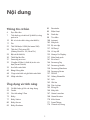 2
2
-
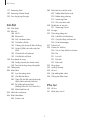 3
3
-
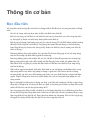 4
4
-
 5
5
-
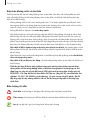 6
6
-
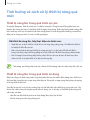 7
7
-
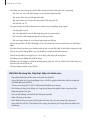 8
8
-
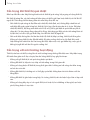 9
9
-
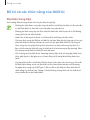 10
10
-
 11
11
-
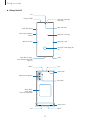 12
12
-
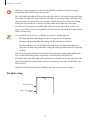 13
13
-
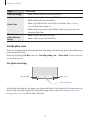 14
14
-
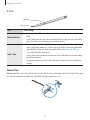 15
15
-
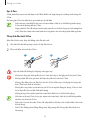 16
16
-
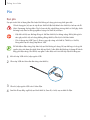 17
17
-
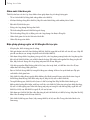 18
18
-
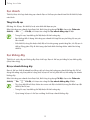 19
19
-
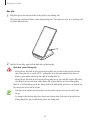 20
20
-
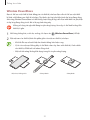 21
21
-
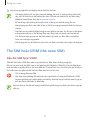 22
22
-
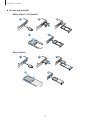 23
23
-
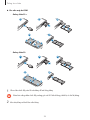 24
24
-
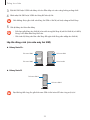 25
25
-
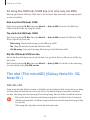 26
26
-
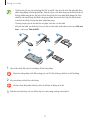 27
27
-
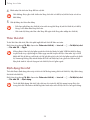 28
28
-
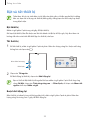 29
29
-
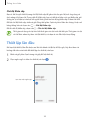 30
30
-
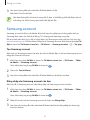 31
31
-
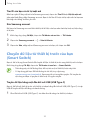 32
32
-
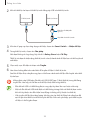 33
33
-
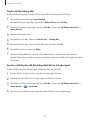 34
34
-
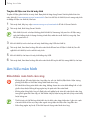 35
35
-
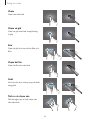 36
36
-
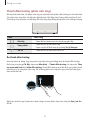 37
37
-
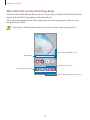 38
38
-
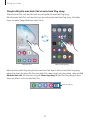 39
39
-
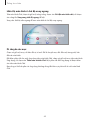 40
40
-
 41
41
-
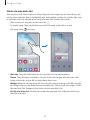 42
42
-
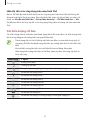 43
43
-
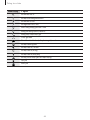 44
44
-
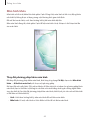 45
45
-
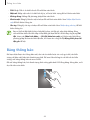 46
46
-
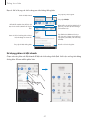 47
47
-
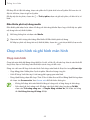 48
48
-
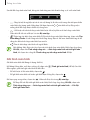 49
49
-
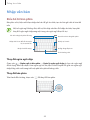 50
50
-
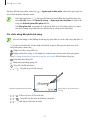 51
51
-
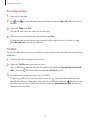 52
52
-
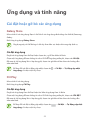 53
53
-
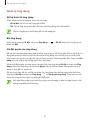 54
54
-
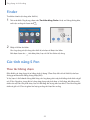 55
55
-
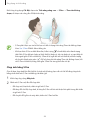 56
56
-
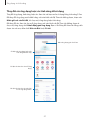 57
57
-
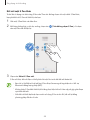 58
58
-
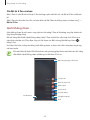 59
59
-
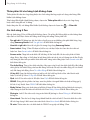 60
60
-
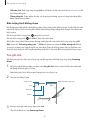 61
61
-
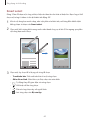 62
62
-
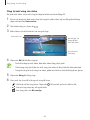 63
63
-
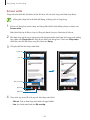 64
64
-
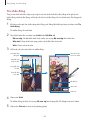 65
65
-
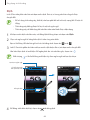 66
66
-
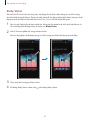 67
67
-
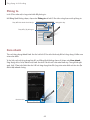 68
68
-
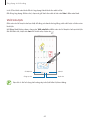 69
69
-
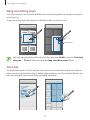 70
70
-
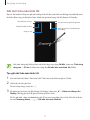 71
71
-
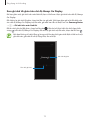 72
72
-
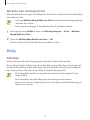 73
73
-
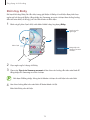 74
74
-
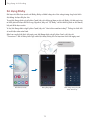 75
75
-
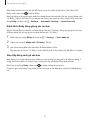 76
76
-
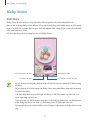 77
77
-
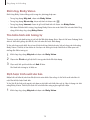 78
78
-
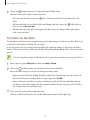 79
79
-
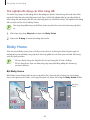 80
80
-
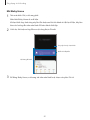 81
81
-
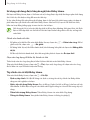 82
82
-
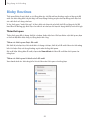 83
83
-
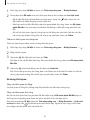 84
84
-
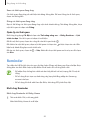 85
85
-
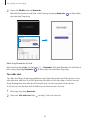 86
86
-
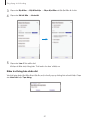 87
87
-
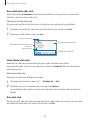 88
88
-
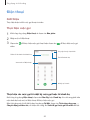 89
89
-
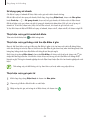 90
90
-
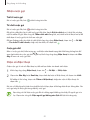 91
91
-
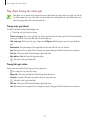 92
92
-
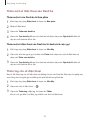 93
93
-
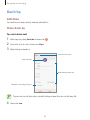 94
94
-
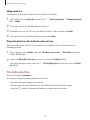 95
95
-
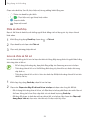 96
96
-
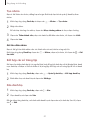 97
97
-
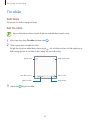 98
98
-
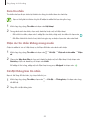 99
99
-
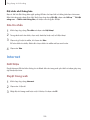 100
100
-
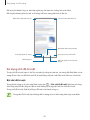 101
101
-
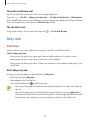 102
102
-
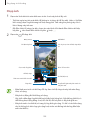 103
103
-
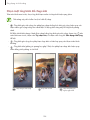 104
104
-
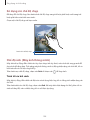 105
105
-
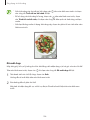 106
106
-
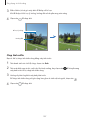 107
107
-
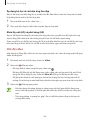 108
108
-
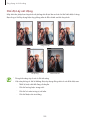 109
109
-
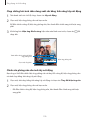 110
110
-
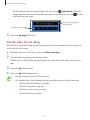 111
111
-
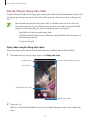 112
112
-
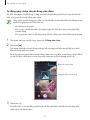 113
113
-
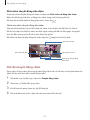 114
114
-
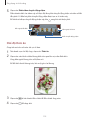 115
115
-
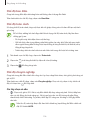 116
116
-
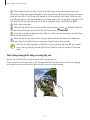 117
117
-
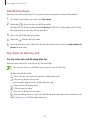 118
118
-
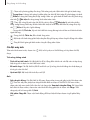 119
119
-
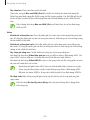 120
120
-
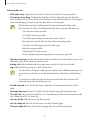 121
121
-
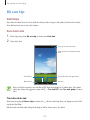 122
122
-
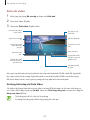 123
123
-
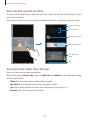 124
124
-
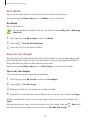 125
125
-
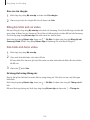 126
126
-
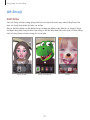 127
127
-
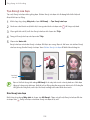 128
128
-
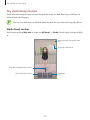 129
129
-
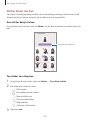 130
130
-
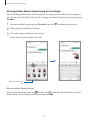 131
131
-
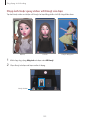 132
132
-
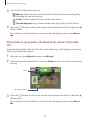 133
133
-
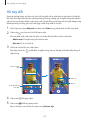 134
134
-
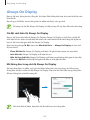 135
135
-
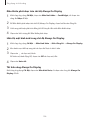 136
136
-
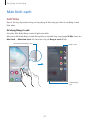 137
137
-
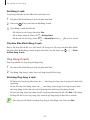 138
138
-
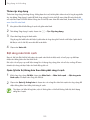 139
139
-
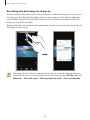 140
140
-
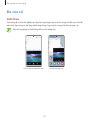 141
141
-
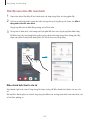 142
142
-
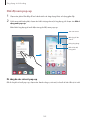 143
143
-
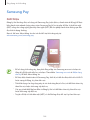 144
144
-
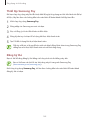 145
145
-
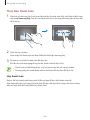 146
146
-
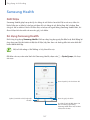 147
147
-
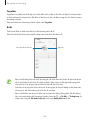 148
148
-
 149
149
-
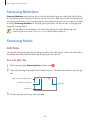 150
150
-
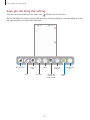 151
151
-
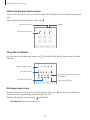 152
152
-
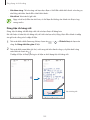 153
153
-
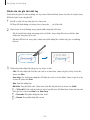 154
154
-
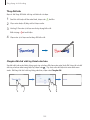 155
155
-
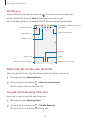 156
156
-
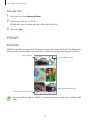 157
157
-
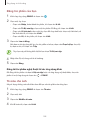 158
158
-
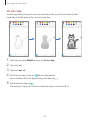 159
159
-
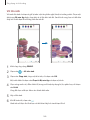 160
160
-
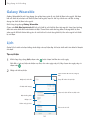 161
161
-
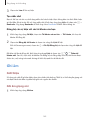 162
162
-
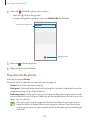 163
163
-
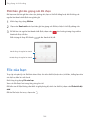 164
164
-
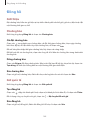 165
165
-
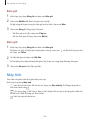 166
166
-
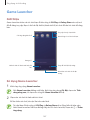 167
167
-
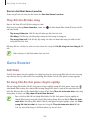 168
168
-
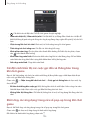 169
169
-
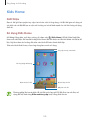 170
170
-
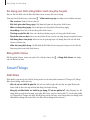 171
171
-
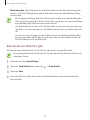 172
172
-
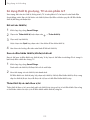 173
173
-
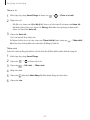 174
174
-
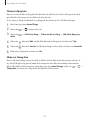 175
175
-
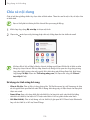 176
176
-
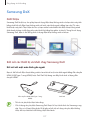 177
177
-
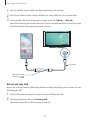 178
178
-
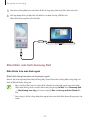 179
179
-
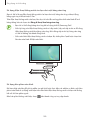 180
180
-
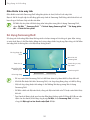 181
181
-
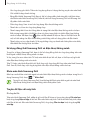 182
182
-
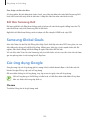 183
183
-
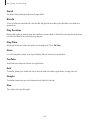 184
184
-
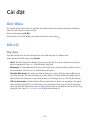 185
185
-
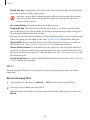 186
186
-
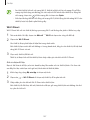 187
187
-
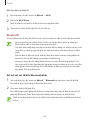 188
188
-
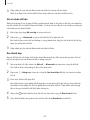 189
189
-
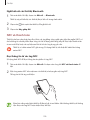 190
190
-
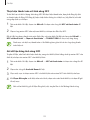 191
191
-
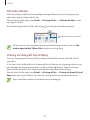 192
192
-
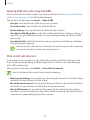 193
193
-
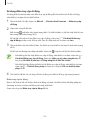 194
194
-
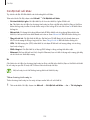 195
195
-
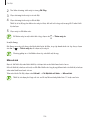 196
196
-
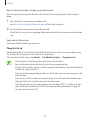 197
197
-
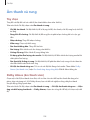 198
198
-
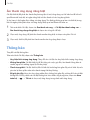 199
199
-
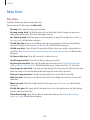 200
200
-
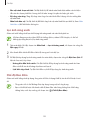 201
201
-
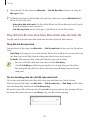 202
202
-
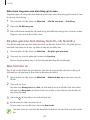 203
203
-
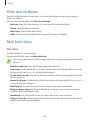 204
204
-
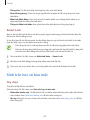 205
205
-
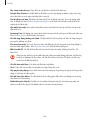 206
206
-
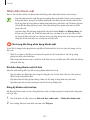 207
207
-
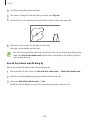 208
208
-
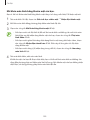 209
209
-
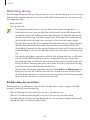 210
210
-
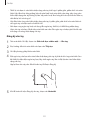 211
211
-
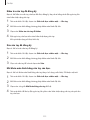 212
212
-
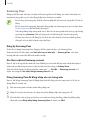 213
213
-
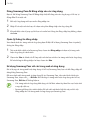 214
214
-
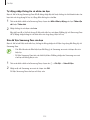 215
215
-
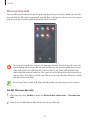 216
216
-
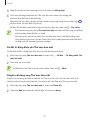 217
217
-
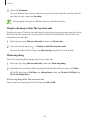 218
218
-
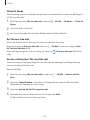 219
219
-
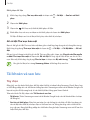 220
220
-
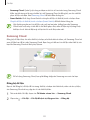 221
221
-
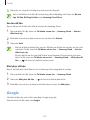 222
222
-
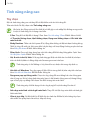 223
223
-
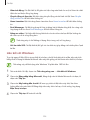 224
224
-
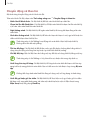 225
225
-
 226
226
-
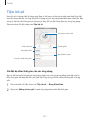 227
227
-
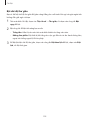 228
228
-
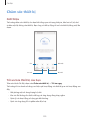 229
229
-
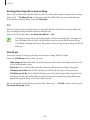 230
230
-
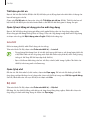 231
231
-
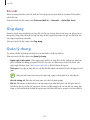 232
232
-
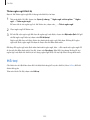 233
233
-
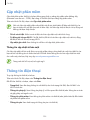 234
234
-
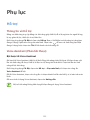 235
235
-
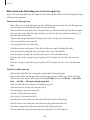 236
236
-
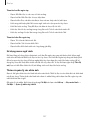 237
237
-
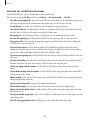 238
238
-
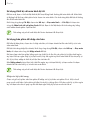 239
239
-
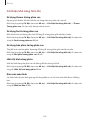 240
240
-
 241
241
-
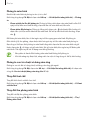 242
242
-
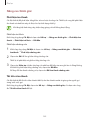 243
243
-
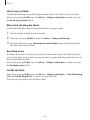 244
244
-
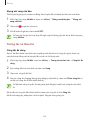 245
245
-
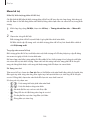 246
246
-
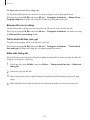 247
247
-
 248
248
-
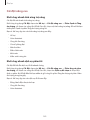 249
249
-
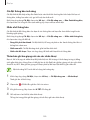 250
250
-
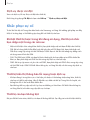 251
251
-
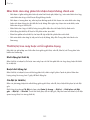 252
252
-
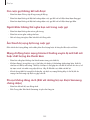 253
253
-
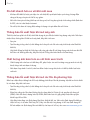 254
254
-
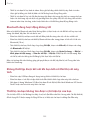 255
255
-
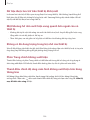 256
256
-
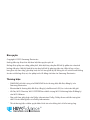 257
257
Samsung SM-N975F/DS Používateľská príručka
- Typ
- Používateľská príručka
- Táto príručka je tiež vhodná pre